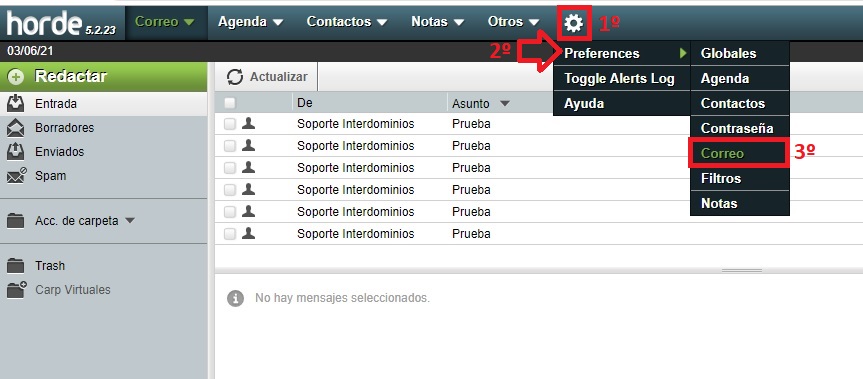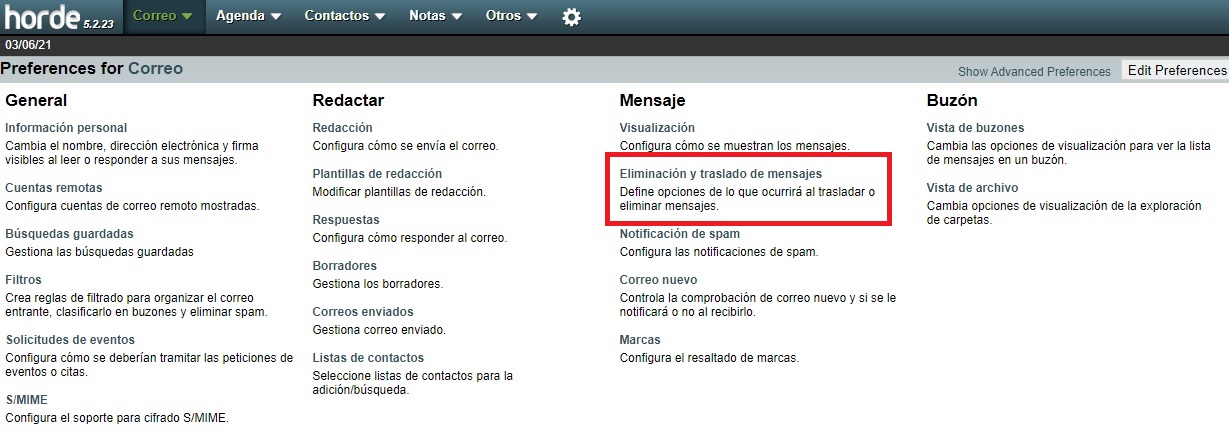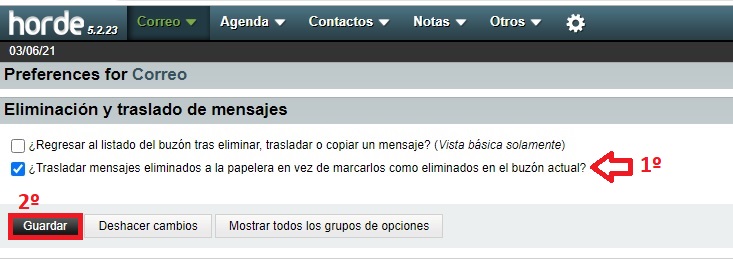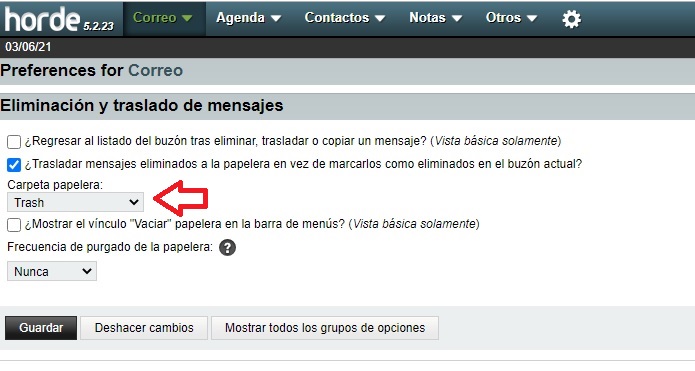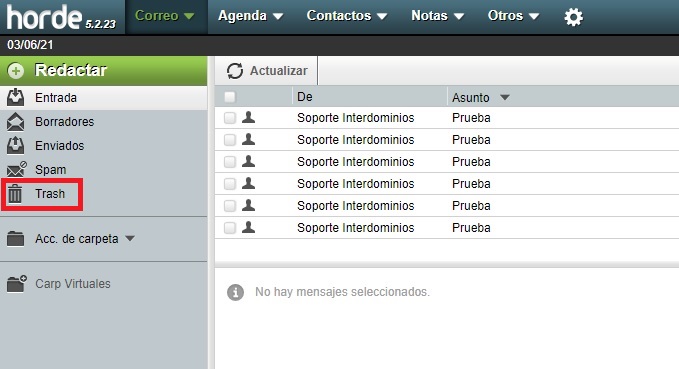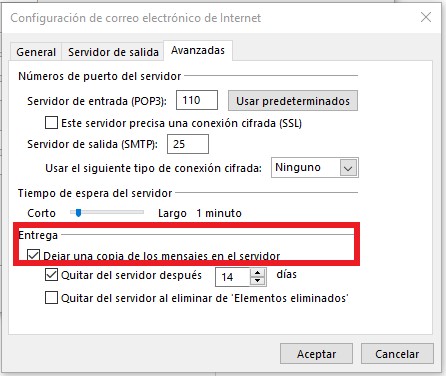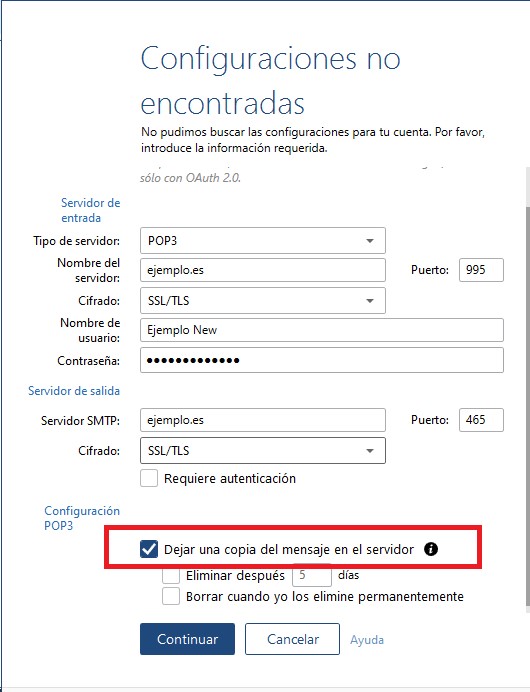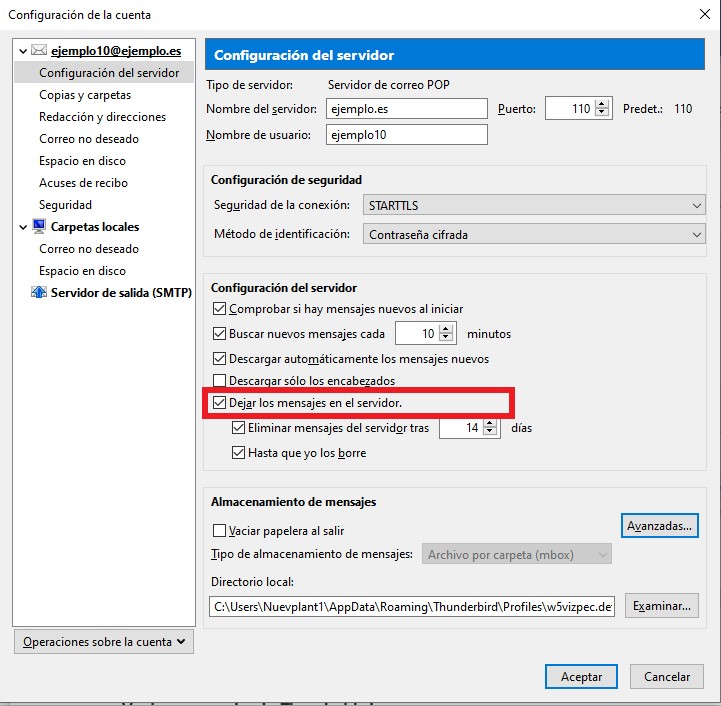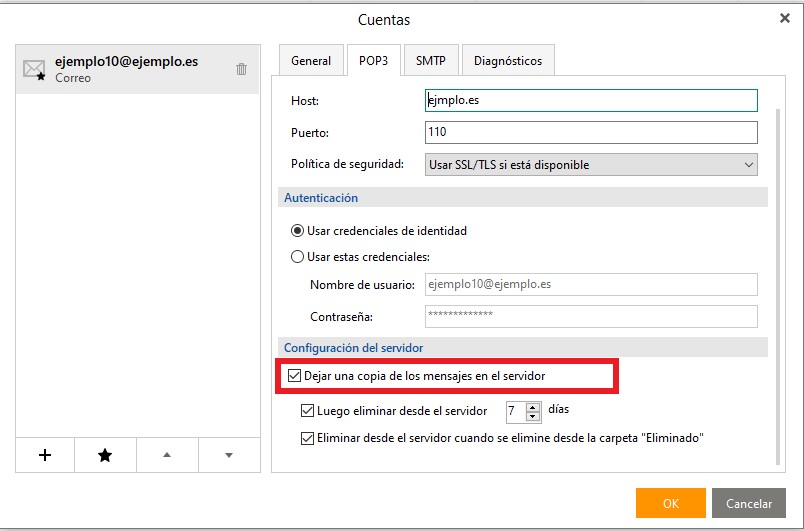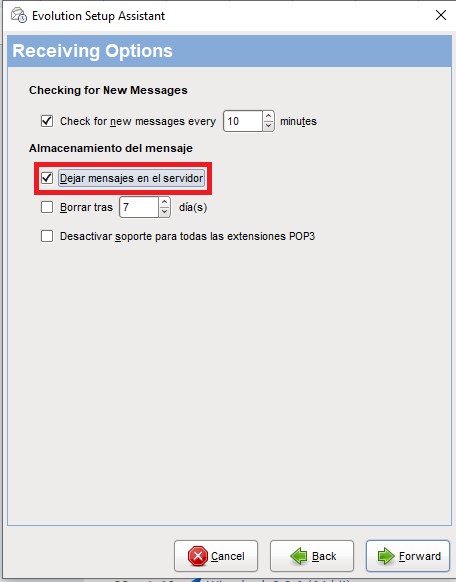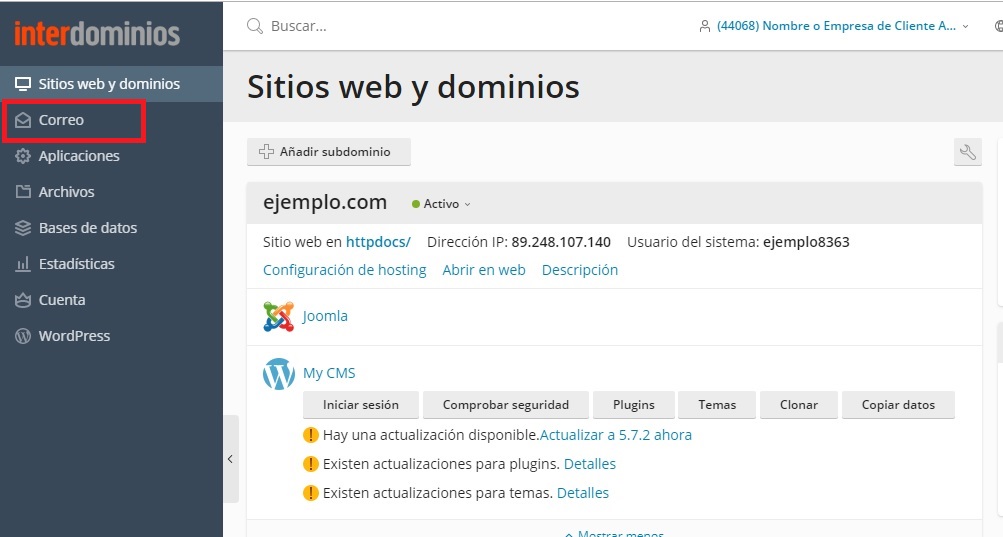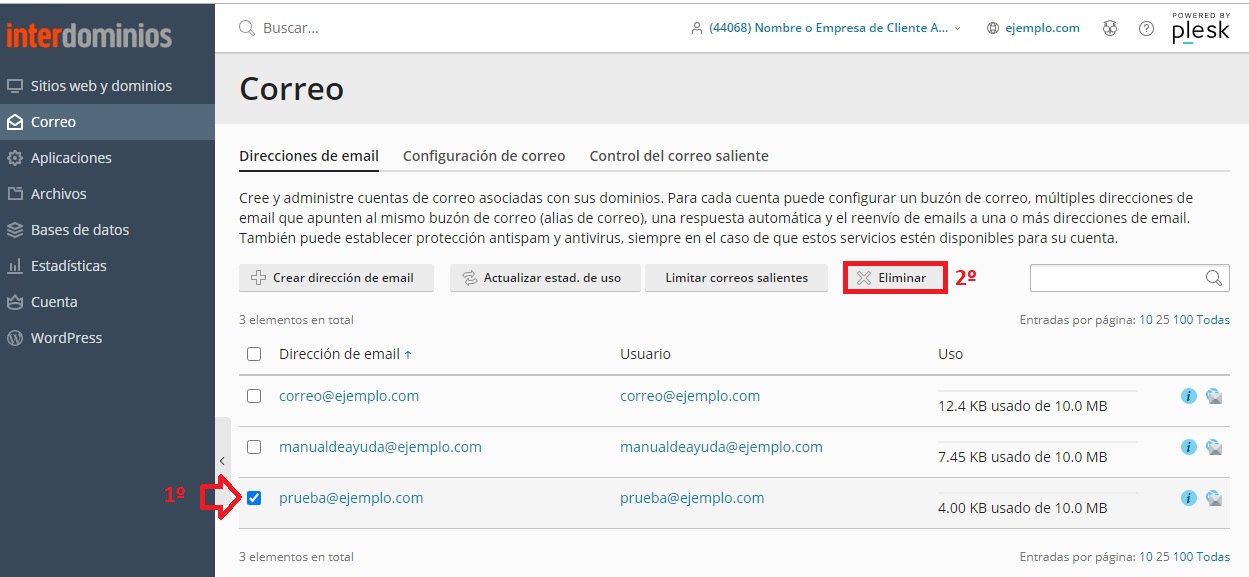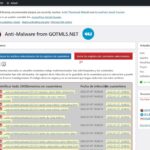Vaciar o limpiar una cuenta de correo electrónico es un procedimiento que le aconsejamos hacer de forma frecuente para optimizar el espacio, aligerar la carga de tus correos en sus dispositivos y evitar problemas futuros, ya que, una vez esté llena la bandeja de entrada, no permitirá enviar ni recibir más correos.
En este manual vamos a explicar cómo puedes vaciar o limpiar una cuenta de correo de 3 formas diferentes: A través de Webmail, desde un cliente de correo o desde el Panel Plesk.
1- Limpiar correo desde webmail:
Esta opción sólo sirve para cuentas de correo con menos de 1Gb. Si está ocupando más espacio tendrá que usar uno de los otros dos métodos.
Diríjase primero a este manual si no sabe acceder al servicio de webmail.
Horde
Para poder borrar correo desde Horde, primero tendremos que hacer clic en la «Tuerca» que aparece al lado de «Otros». Una vez hecho clic en la «Tuerca«, hacemos clic en «Preferencias«, y por ultimo, pulsamos «Correo».
Una vez dentro, hacemos clic en «Eliminación y traslado de mensajes«.
Ahora, marcaremos la opción «¿Trasladar mensajes eliminados a la papelera en vez de marcarlos como eliminados en el buzón actual?» y le damos a «Guardar«.
Una vez guardada la configuración, ya le aparecerá la carpeta de «Papelera«
Ahora si volvemos a «Correo«, veremos que nos aparece la capeta de «Papelera» o «Trash«
Roundcube
No hace falta modificar ninguna variable, ya que Roundcube ya lo tiene implementado la «Papelera«
MailEnable
No hace falta modificar ninguna variable, ya que MailEnable ya lo tiene implementado la «Papelera«
2- Vaciar correo desde un Cliente de correo con POP3
Configurar la cuenta en un cliente de correo por POP y marcar la opción de no dejar copia de los mensajes en el servidor. Esto descargará todo el correo a su dispositivo y dejará la cuenta a cero, pero usted conservará una copia en su ordenador. Aquí tiene donde hacer el ajuste dependiendo del cliente de correo que esté utilizando.
Oulook:
Mailbird
Thunderbird
eM Client
Evolution
Mail macOS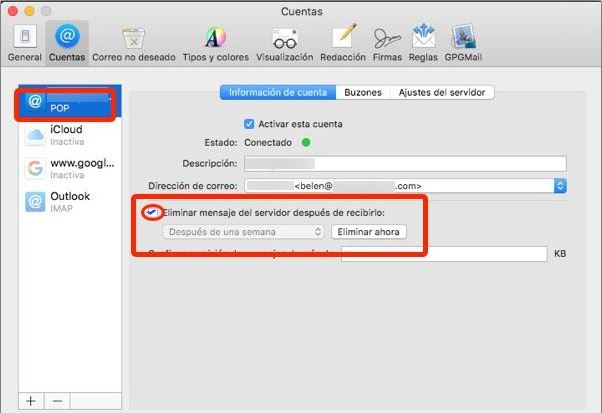
Dispone de manuales para configurar el correo en diferentes dispositivos desde el siguiente enlace. Los manuales están hechos para IMAP. Debe seleccionar tipo de servidor POP e indicar que no se dejen copia de los mensajes en el servidor.
3- Borrar correo desde Plesk
Se borrará todo el contenido definitivamente, y volver a crearla con la misma contraseña. Si tiene el correo guardado en su ordenador esta es la opción más rápida.
Acceda al Panel Plesk del dominio que contiene la cuenta con el problema.
Vamos al apartado «Correo«
Aquí veremos el espacio ocupado por cada cuenta de correo y si ha llegado al límite.
El procedimiento completo sería el siguiente:
- Vamos a la pestaña «Correo«
- Marcamos la cuenta que vamos a Eliminar
- Clic en Eliminar, nos pedirá confirmación de lo que vamos a hacer.
Esperamos a que el Plesk nos confirme que la cuenta está eliminada. Si tiene mucho contenido puede tardar minutos en hacerlo.